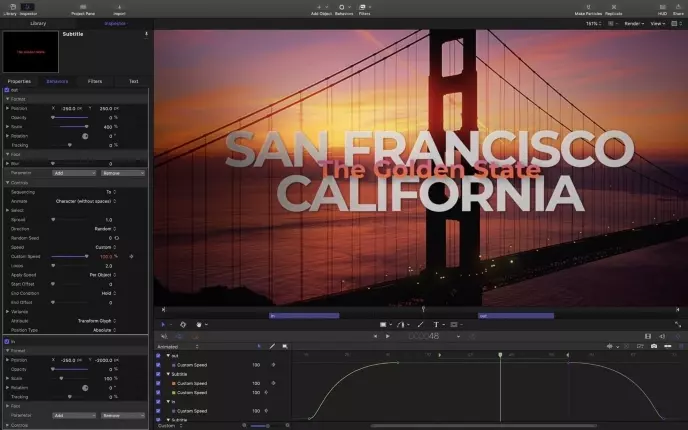win7配置update失败怎么办?配置Windows update失败解决方法下载
在我们在使用win7电脑的过程中,出现了问题,修复后会进行配置,很多用户就遇到了配置Windows update失败的问题,导致一些原本的存在的问题无法得到解决,那么这种情况应该怎么处理呢,最好的方式就是通过安全模式来修改服务项目,这个也是知识兔小编亲测有效果的方法,那么本期的win7教程就来和广大用户们分享解决方法,希望能够给大伙带来帮助。
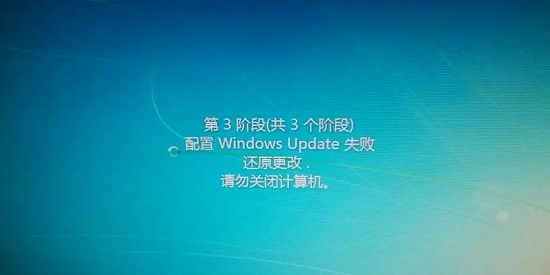
win7配置update失败还原更改解决方法:
1、首先重启电脑,按下键盘“F8”。
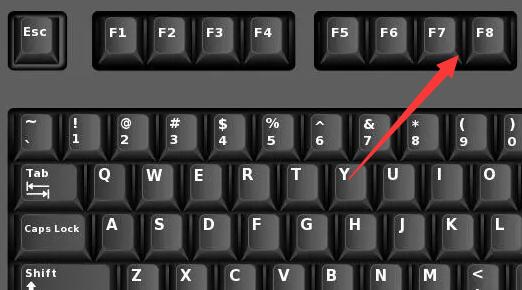
2、接着选中“安全模式”回车进入。
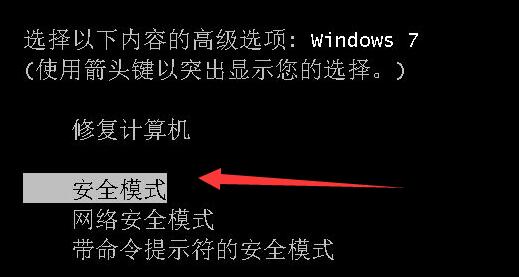
3、进入安全模式后,按下键盘“Win+R”打开运行。
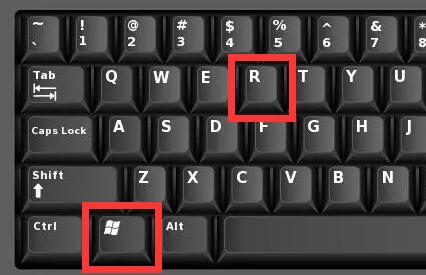
4、在运行输入“services.msc”回车打开。
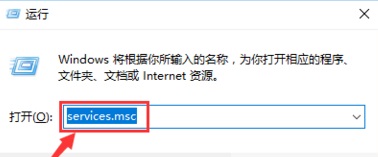
5、然后知识兔双击打开“windows update”,将启动类型改为“禁用”。

6、禁用后打开“控制面板”。
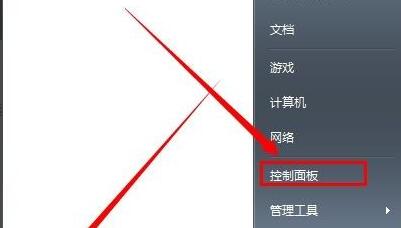
7、再打开其中的“windows update”。
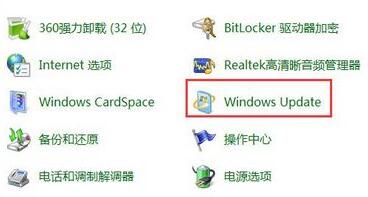
8、随后点击左边栏的“更改设置”。
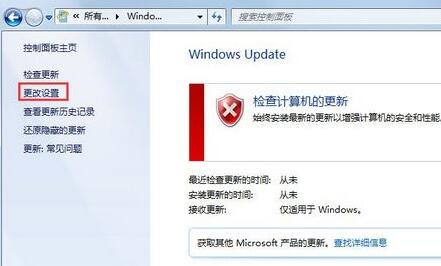
9、最后将重要更新改为“检查更新,但是让我选择是否下载和安装更新”。
10、设置完成后重启电脑就可以正常进入了。
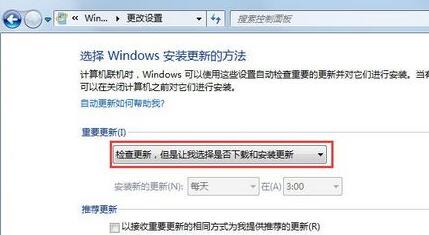
下载仅供下载体验和测试学习,不得商用和正当使用。

![PICS3D 2020破解版[免加密]_Crosslight PICS3D 2020(含破解补丁)](/d/p156/2-220420222641552.jpg)




![[Mac] SuperTab 强大的程序切换工具下载](https://www.xxapp.net/wp-content/uploads/2022/10/2022101212101060.png)